Comment récupérer des vidéos d'un iPod Touch
Jan 17, 2025 • Déposé à: Récupération des données •Des solutions éprouvées
Votre enfant avait joué avec votre iPod Touch et quand vous vous le récupère finalement, une de vos vidéos ne se trouve pas. Il peut même que ce soit vous qui avez effacé accidentellement le vidéo ou une mise à jour récent du logiciel, en quelque sorte, qui s’est introduit avec vos fichiers et maintenant une de vos vidéos a disparu. Quelle que soit la cause de la perte de la vidéo, vous voulez évidemment le récupérer. Mais il y a un problème. Vous ne savez pas comment le récupérer et même si vous avez un de vos sauvegardes dans iTunes ou iCloud, vous ne voulez pas restaurer l'ensemble de l'appareil pour récupérer seulement une vidéo.
Si ceci est votre situation, nous sommes heureux de vous informer que nous pouvons vous aider. Cet article va vous montrer une méthode simple et rapide pour restaurer les vidéos supprimées pour votre appareil.
Comment Récupérer Des Vidéos sur votre iPod
La meilleure manière de récupérer des vidéos sur votre iPod est en utilisant Dr.Fone - Restauration de données de l'iPhone . Ce programme de récupération de données iPhone est conçu pour scanner votre iPod à la recherche de fichiers manquants, puis les restaurer sur l’appareil. Certaines des caractéristiques qui le font le meilleur outil pour le travail comprennent:
- • Avec Dr.Fone vous pouvez récupérer vos vidéos dans une des trois façons. Vous pouvez les récupérer directement à partir de l'iPod, à partir d'une sauvegarde iTunes ou d'une sauvegarde iCloud.
- • Il est très simple à utiliser et fait gagner du temps.
- • Il peut être utilisé pour récupérer tous les types de fichiers à partir d’appareils iOS, y compris des vidéos, des contacts, de la musique, des notes, l'historique des appels, des messages et plus encore.
- • Il est compatible avec tous les modèles d'appareils iOS.
- • Il peut même être utilisé pour récupérer des fichiers supprimés d'un appareil endommagé ou si les données ont été retirées après d'une mise à jour du logiciel.
Comment utiliser Dr.Fone pour restaurer des vidéos sur votre iPod
Dr.Fone propose trois façons d’annuler l’élimination des vidéos de votre iPod. Regardez les trois.
1. Restaurer directement depuis l'iPod
Étape 1: Vous pouvez commencer à installer sur votre ordinateur Dr.Fone. Démarrez le programme, puis connectez votre iPod Touch à votre ordinateur via un câble USB. Le programme détectera l'appareil et affichera l'option "Récupérer depuis l'Appareil iOS".

Étape 2: Cliquez sur "Analyser" pour permettre que le programme commence la recherche des fichiers perdus sur votre appareil. Vous pouvez interrompre le processus à tout moment si vous regardez les données que vous voulez. Il suffit de cliquer sur le bouton "Pause" à côté de la barre de progression.
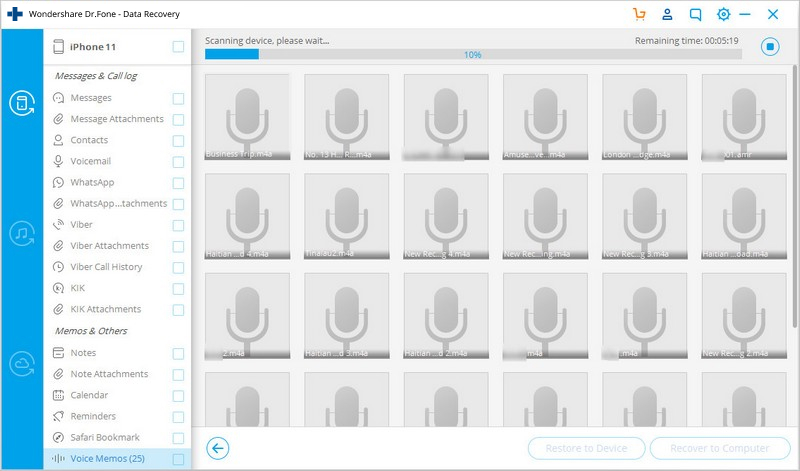
Étape 3: Une fois l'analyse terminée, vous devriez voir toutes les informations sur votre appareil. Sélectionnez les vidéos supprimées et après vous pouvez cliquer sur les deux "Récupérer à l’ordinateur" ou "Récupérer à l’appareil", et ainsi vous aurez vos vidéos de retour.
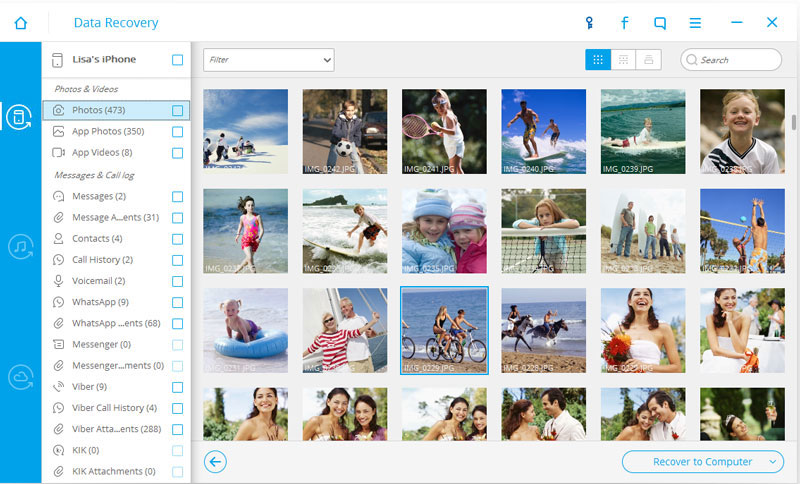
2. Restauration à partir d'une sauvegarde iTunes
Si les vidéos ont déjà été sauvegardées dans iTunes, vous pouvez les récupérer dans ces étapes simples.
Étape 1: Lancez Dr.Fone - Restauration de données de l'iPhone sur votre ordinateur et sélectionnez "Récupérer depuis sauvegarde iTunes". Dr.Fone détectera tous les fichiers de sauvegarde iTunes sur l'ordinateur.
Étape 2: Sélectionnez celui qui contient les vidéos supprimées et cliquez sur "Lancer Recherche".

Étape 3: Une fois l'analyse terminée, toutes les données dans le fichier de sauvegarde iTunes seront affichés dans la fenêtre suivante. Sélectionnez les vidéos perdues et cliquez sur "Récupérer à l’ordinateur" ou "Récupérer à l’appareil".

3. Restauration à partir d'une sauvegarde iCloud
Vous pouvez également utiliser Dr.Fone pour récupérer des vidéos perdues depuis votre sauvegarde iCloud. Voici comment.
Étape 1: Démarrez le programme sur votre ordinateur, puis sélectionnez "Restaurer depuis sauvegarde iCloud". Après, vous devez entrer sur votre compte iCloud.

Étape 2: Ensuite, vous verrez tous les fichiers de sauvegarde iCloud sur votre compte. Sélectionnez l'un qui contient les vidéos perdues et puis cliquez sur "Télécharger".

Étape 3: Dans la fenêtre contextuelle, sélectionnez les types de fichiers (dans ce cas, vidéos) que vous souhaitez que Dr.Fone télécharge. Cliquez sur le bouton "Scanner" pour commencer.

Étape 4: Une fois l'analyse terminée, sélectionnez les vidéos que vous souhaitez récupérer, puis sélectionnez "Récuperer à l'ordinateur" ou "Récupérer à l'appareil".

Dr.Fone rend très facile l'obtension de vos vidéos supprimées ou d'autres fichiers à partir non seulement de votre iPod Touch, mais de tous les autres appareils iOS. Sans doute, il vaut la peine de l’essayer.
Vidéo sur comment annuler l'élimination des vidéos iPod Touch avec Dr.Fone
Récupération iPhone
- Récupération de données supprimées
- 3. Récupérer les rappels supprimés sur iPhone
- 4. Récupérer les messages vocaux supprimés sur iPhone
- 5. Récupérer les photos supprimées sur iPhone
- 6. Récupérer les notes supprimées sur iPhone
- 8. Récupérer les contacts supprimés sur iPhone
- 9. Récupérer les enregistrements vocaux sur iPhone
- 10. Récupérer les fichiers supprimés sur iOS
- Récupération de mots de passe iPhone
- 1. Récupérer le mot de passe e-mail sur iPhone
- 2. Afficher les mots de passe enregistrés sur iPhone
- 3. Accéder aux mots de passe sur iPhone
- 6. Trouver le mot de passe Wi-Fi sur iPhone
- Récupération WhatsApp iPhone
- Récupération à partir d'un iPhone volé
- Récupération à partir d'un iPhone endommagé
- 1. Récupérer les données d'un iPhone endommagé
- 2. Récupérer les données d'un iPhone endommagé par l'eau
- 3. Récupérer les données d'un iPhone mort
- Conseils de récupération iPhone
- 2. Récupérer les données d'une carte mémoire
- 3. Récupérer les données perdues sur iPhone
- 4. Corbeille sur iPhone
- 5. Récupérer les données sur iPhone en mode récupération
- 6. Récupérer les données sur iPhone en mode DFU
- 8. Récupérer les données iPhone sans sauvegarde iTunes
- Outils de récupération iPhone

















Blandine Moreau
Éditeur
Généralement noté4.5(105participants)